- Brána firewall systému Windows je první obrannou linií proti malwaru, kterou uživatelé mají.
- Někdy však může také blokovat funkce aplikace potřebné pro práci a my vám ukážeme, jak to opravit.
- Potřebujete další odborné rady ohledně opravy počítačů? Vydejte se k našemu Stránka pro řešení potíží.
- Další informace o alternativách brány Windows Firewall naleznete v našem Antivirová část.
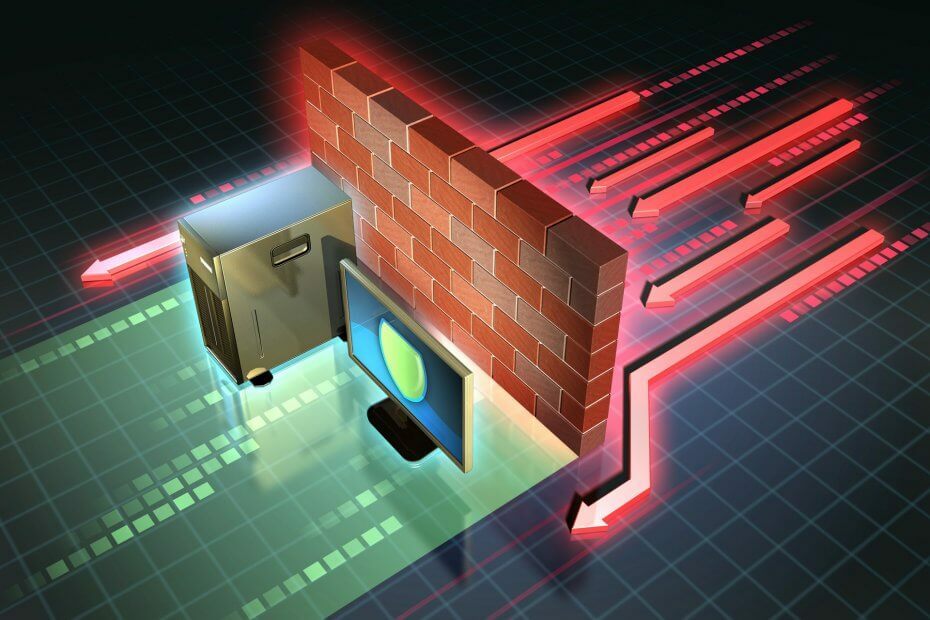
- Stáhněte si Restoro PC Repair Tool který je dodáván s patentovanými technologiemi (patent k dispozici tady).
- Klepněte na Začni skenovat najít problémy se systémem Windows, které by mohly způsobovat problémy s počítačem.
- Klepněte na Opravit vše opravit problémy ovlivňující zabezpečení a výkon vašeho počítače
- Restoro byl stažen uživatelem 0 čtenáři tento měsíc.
Někteří uživatelé na fórech uvedli, že Brána firewall systému Windows zablokovala některé funkce této aplikace upozornění se pravidelně objevuje.
Toto okno s oznámením se objeví pokaždé, když otevřete konkrétní software (který obvykle vyžaduje připojení k síti), jako je Chrome, iTunes, Spotify, Kodi, Edge atd.
Není to chybová zpráva, ale někteří uživatelé se musí zbavit výstrahy brány firewall, která se objevuje pravidelně. Toto je několik řešení, která by mohla opravit Brána Windows Firewall zablokovala některé funkce chyba.
Jak zastavím bránu firewall systému Windows v blokování funkcí aplikace?
- Vyhledejte malware
- Software a rozšíření VPN
- Otevřete Poradce při potížích s bránou Windows Firewall
- Vypněte bránu Windows Firewall
- Povolte software prostřednictvím brány firewall
- Zakažte síťové adaptéry
- Obnovte výchozí nastavení brány firewall
1. Vyhledejte malware

The Okna Firewall zablokoval některé funkce chyba může být způsobena malwarem, který resetuje nastavení brány firewall. Možná by stálo za to spustit skenování malwaru pomocí Malwarebytes.
Tento produkt je velmi snadno použitelný a efektivní, protože dokáže snadno detekovat aktuálně přítomný malware a blokovat budoucí malware v přístupu k vašemu počítači.
Jednoduše jej spusťte nebo nastavte tak, aby se spustil při spuštění systému, a bude to do značné míry fungovat jako náhradní firewall.
Jak odstranit malware pomocí Malwarebytes:
- Stáhněte a nainstalujte Malwarebytes
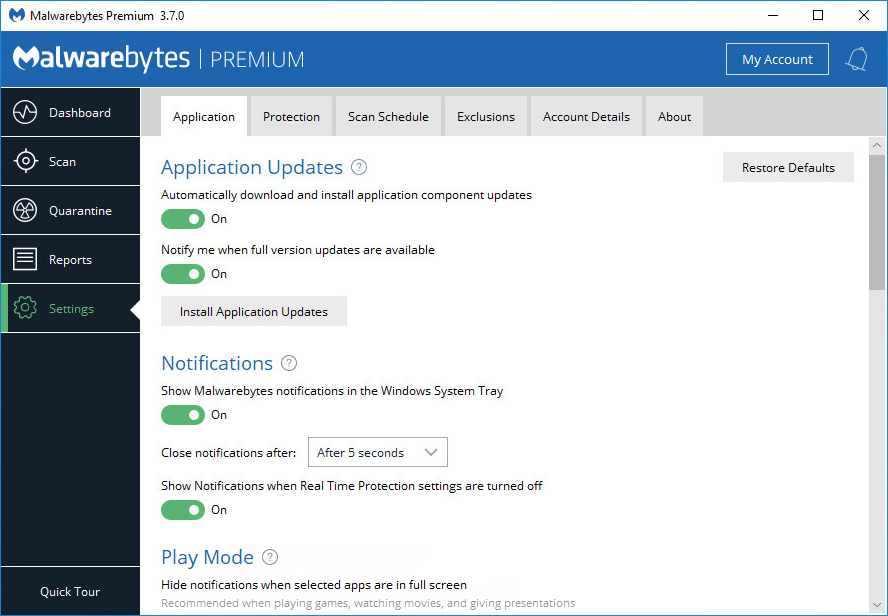
- Přejděte na kartu Skenování a výběrem proveďte skenování z počítače
- Počkejte, až Malwarebytes prohledá váš počítač, a poté se rozhodněte, co dělat s nalezenými škodlivými soubory
- Restartujte počítač

Malwarebytes
Pokud máte v současné době problémy s bránou Windows Firewall, může být lepší náhradou než Malwarebytes několik programů!
Navštivte web
2. Odinstalujte software a rozšíření VPN

The Brána Windows Firewall zablokovala některé funkce chyba může být způsobena také Klientský software VPN a rozšíření.
Takže odinstalování softwaru VPN může problém vyřešit, pokud máte nainstalovaného klienta VPN. Kromě toho zkontrolujte, zda jsou ve vašem prohlížeči povolena nějaká rozšíření VPN.
Jedním ze způsobů, jak tento problém snadno obejít, je jednoduše mít vyhrazený odinstalační program, který z vašeho počítače odstraní jakýkoli program, včetně rozšíření.
Jeden takový nástroj je IObit Uninstaller 10 Pro, a nejen že odstraní software, aplikace z obchodu a rozšíření, ale také odstraní zbytková data, která by za běžných odinstalací za normálních okolností zůstala.
Program se snadno používá a po úplném odstranění sítě VPN můžete pokračovat a zkusit znovu povolit bránu Windows Firewall.

IObit Uninstaller 10 Pro
Odeberte z počítače veškerý nežádoucí software a připravte se na čistou přeinstalaci pomocí tohoto úžasného nástroje.
Získejte to hned
3. Otevřete Poradce při potížích s bránou Windows Firewall
Nejprve zkontrolujte Poradce při potížích s bránou Windows Firewall pro Windows 10, 8.1, 8 a 7. Jedná se o nástroj pro odstraňování problémů, který dokáže opravit řadu chyb WF.
Spusťte skenování systému a objevte potenciální chyby

Stáhněte si Restoro
Nástroj pro opravu PC

Klepněte na Začni skenovat najít problémy se systémem Windows.

Klepněte na Opravit vše opravit problémy s patentovanými technologiemi.
Spusťte skenování počítače pomocí nástroje Restoro Repair Tool a vyhledejte chyby způsobující bezpečnostní problémy a zpomalení. Po dokončení skenování proces opravy nahradí poškozené soubory novými soubory a součástmi systému Windows.
Poradce při potížích není součástí Win 10, ale můžete si jej stáhnout z tuto webovou stránku. Otevřete Poradce při potížích ze složky, do které jste jej uložili, a klikněte na Pokročilý vyberte Provádět opravy automaticky volba.
Pak můžete kliknout další projít nástrojem pro odstraňování problémů.

4. Vypněte bránu Windows Firewall
- Otevřeno Běh s Klíč Windows + R.
- Enter ŘízeníPanelv textovém poli Run a klikněte na OK knoflík.
- Poté zadejte firewall do vyhledávacího pole ovládacího panelu a klikněte Brána firewall systému Windows Defender otevřete další možnosti.
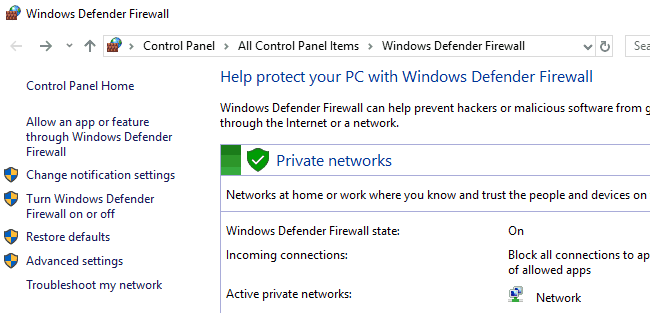
- Klepněte na Zapněte bránu Windows Defender Firewall zapnutím nebo vypnutím otevřete možnosti zobrazené níže.

- Vyberte obě možnosti Vypněte program Windows Defender Firewall možnosti a stiskněte OK knoflík.
- Přidejte jednu z alternativ brány firewall jiných výrobců obsažených v tento článek do Windows.
Vypnutí brány firewall může být mezi přímějšími řešeními, která zajistí, že se upozornění WF nezobrazí.
Nemusíte nutně potřebovat Brána firewall systému Windows Defender dále, jak jej můžete nahradit a alternativa třetí strany. Takto můžete vypnout bránu Windows Defender Firewall.
5. Povolte software prostřednictvím brány firewall
- Stiskněte Cortanu Sem zadejte vyhledávání tlačítko na hlavním panelu.
- Do vyhledávacího pole zadejte klíčové slovo „firewall“.
- Poté vyberte otevření Povolit aplikaci prostřednictvím brány Windows Firewall.
- zmáčkni Změnit nastavení upravte možnosti.

- Zaškrtněte obě zaškrtávací políčka u softwaru v seznamu povolených aplikací, kteréBrána Windows Firewall zablokovala některé funkce„Stále se objevuje výstraha.
- Klikněte na ikonu OK knoflík.
The Brána firewall systému Windows zablokovala některé funkce této aplikace výstražné okno požaduje, abyste aplikaci povolili prostřednictvím brány firewall.
Možná však budete muset aplikaci povolit přes bránu firewall přes Brána firewall systému Windows Defender nastavení, která zajistí, že se upozornění nezobrazí u konkrétního softwaru.
6. Zakažte síťové adaptéry
- Do pole Spustit zadejte „devmgmt.msc“ a stisknutím klávesy Zpět otevřete níže uvedené okno.

- Vyberte Síťové adaptéry a rozbalte kategorii zařízení, jak je uvedeno níže.
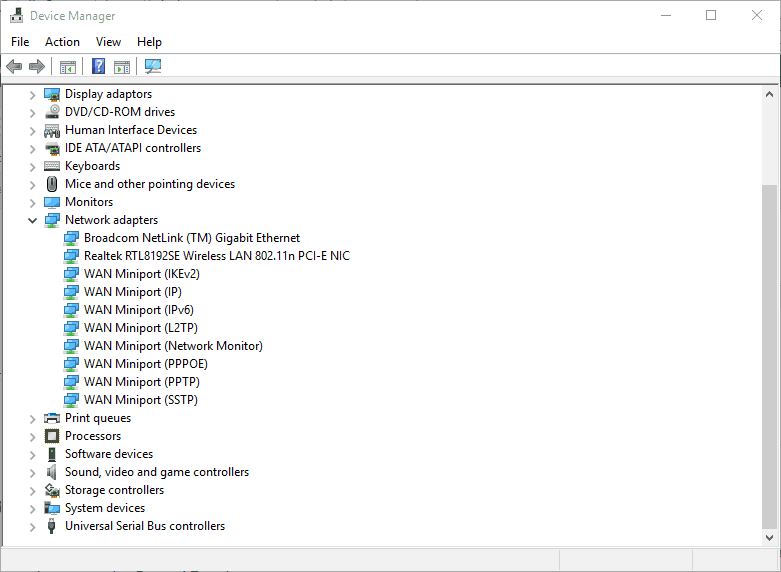
- Pravým tlačítkem klikněte na síťový adaptér VPN a vyberte Zakázat zařízení.
- Pokud si nejste jisti, který z nich je adaptérem VPN, deaktivujte jeden po druhém každý síťový adaptér, abyste zjistili, zda to opravuje upozornění brány Windows Firewall.
Pokud si chcete software VPN ponechat, zkuste deaktivovat síťový adaptér VPN pomocí Správce zařízení. Někteří uživatelé potvrdili, že problém vyřešili deaktivací síťového adaptéru.
7. Obnovte výchozí nastavení brány firewall
- Otevřete Ovládací panely.
- Do vyhledávacího pole ovládacího panelu napište „firewall“ a klikněte Brána firewall systému Windows Defender.
- Klepněte na Obnovit výchozí nastavení otevřete možnosti zobrazené níže.
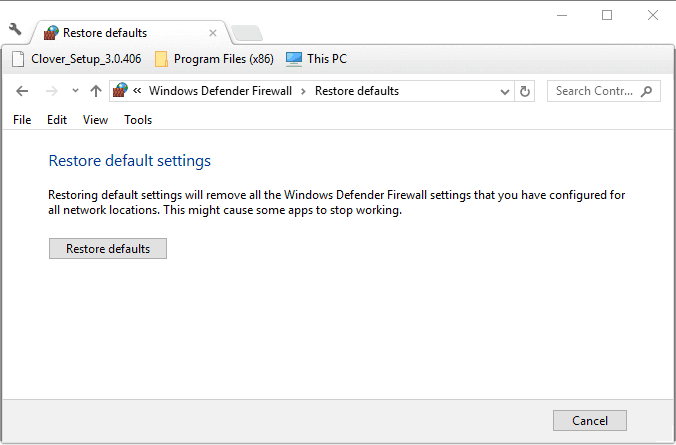
- Poté můžete stisknout Obnovit výchozí nastavení knoflík.
- Otevře se okno Potvrzení obnovení výchozích hodnot. Klepněte na Ano v tomto dialogovém okně obnovíte výchozí nastavení.
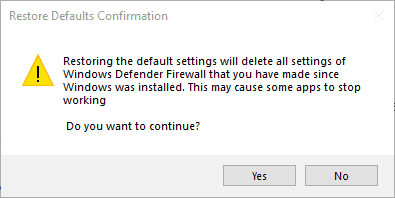
Jedno nebo více z výše uvedených rozlišení pravděpodobně opraví „Brána Windows Firewall zablokovala některé funkce„Upozornění, aby se neobjevilo. Pokud máte další opravu výstrahy brány Windows Firewall, můžete ji sdílet níže.
 Stále máte problémy?Opravte je pomocí tohoto nástroje:
Stále máte problémy?Opravte je pomocí tohoto nástroje:
- Stáhněte si tento nástroj pro opravu PC hodnoceno skvěle na TrustPilot.com (stahování začíná na této stránce).
- Klepněte na Začni skenovat najít problémy se systémem Windows, které by mohly způsobovat problémy s počítačem.
- Klepněte na Opravit vše opravit problémy s patentovanými technologiemi (Exkluzivní sleva pro naše čtenáře).
Restoro byl stažen uživatelem 0 čtenáři tento měsíc.


